В этом руководстве ты узнаешь, как эффективно выделить человека в DaVinci Resolve. Выделение человека особенно полезно, когда ты хочешь применить визуальные эффекты или изменения цвета к определенному человеку на изображении, не затрагивая фон. С Magic Mask в DaVinci Resolve 5.21 этот процесс становится простым и автоматизированным, что экономит твое время и усилия. Давай начнем!
Основные понятия
- Маска Magic Mask в DaVinci Resolve позволяет легко выделять людей.
- На странице Color Grading ты можешь выбирать части изображения или человека.
- Важно настроить качество маски для достижения оптимального результата.
- Иногда требуются ручные настройки маски, если автоматический выбор не точен.
- Ты можешь отслеживать маску (трекировать), чтобы обеспечить точное выделение на протяжении всего клипа.
Пошаговая инструкция
Начни с того, чтобы открыть DaVinci Resolve и импортировать клип, который ты хочешь отредактировать.
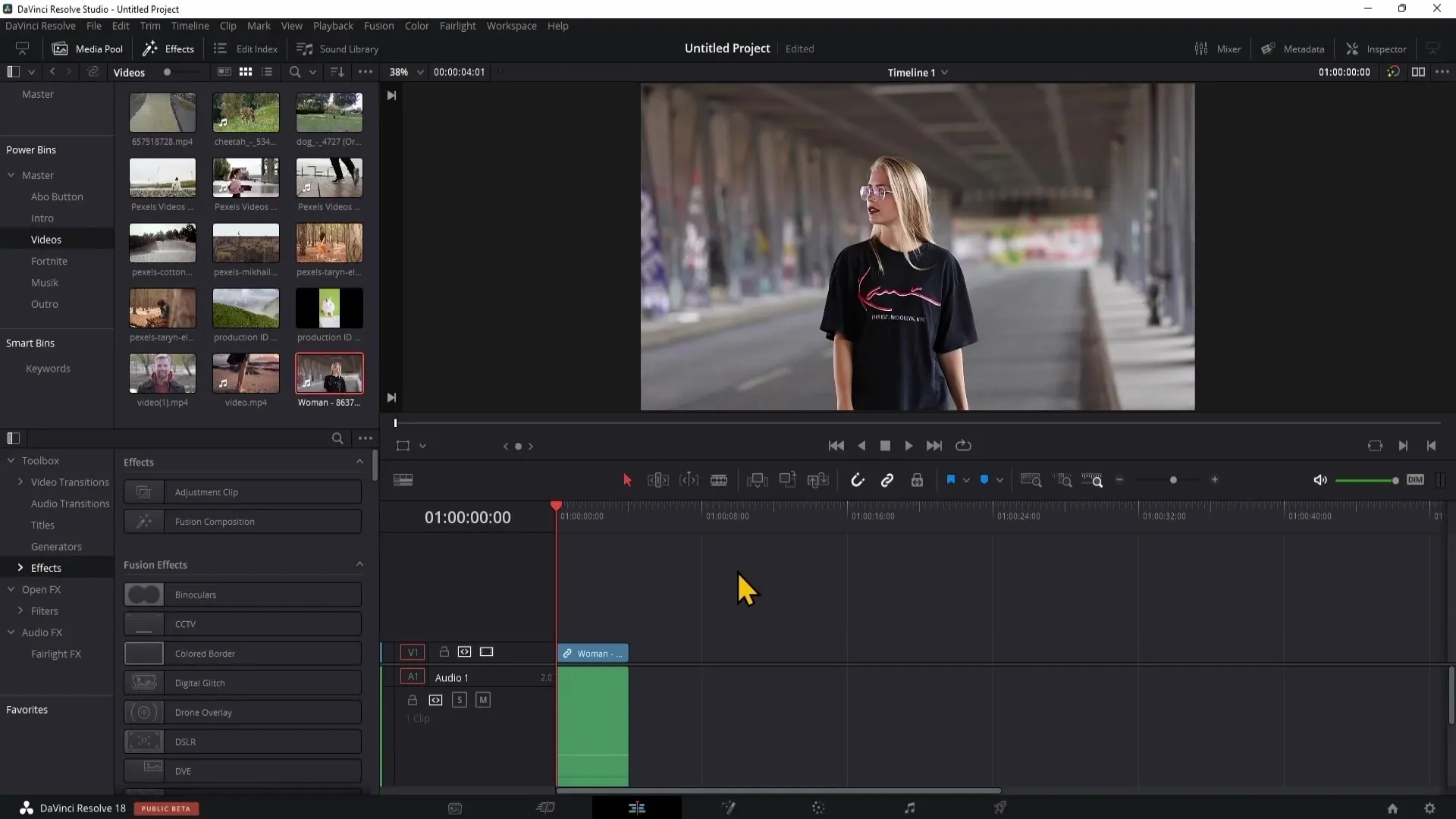
Теперь перейди на страницу Color Grading, чтобы использовать функцию Magic Mask. Здесь ты сможешь получить доступ к опциям маскирования и выбрать Magic Mask.
На странице Color Grading справа ты найдешь инструмент маскирования людей. Нажми на символ, чтобы активировать выбор.
Если у тебя старая версия DaVinci Resolve, возможно, некоторых символов нет. Не волнуйся, ты всё равно сможешь выбрать человека с помощью инструмента маскирования людей.
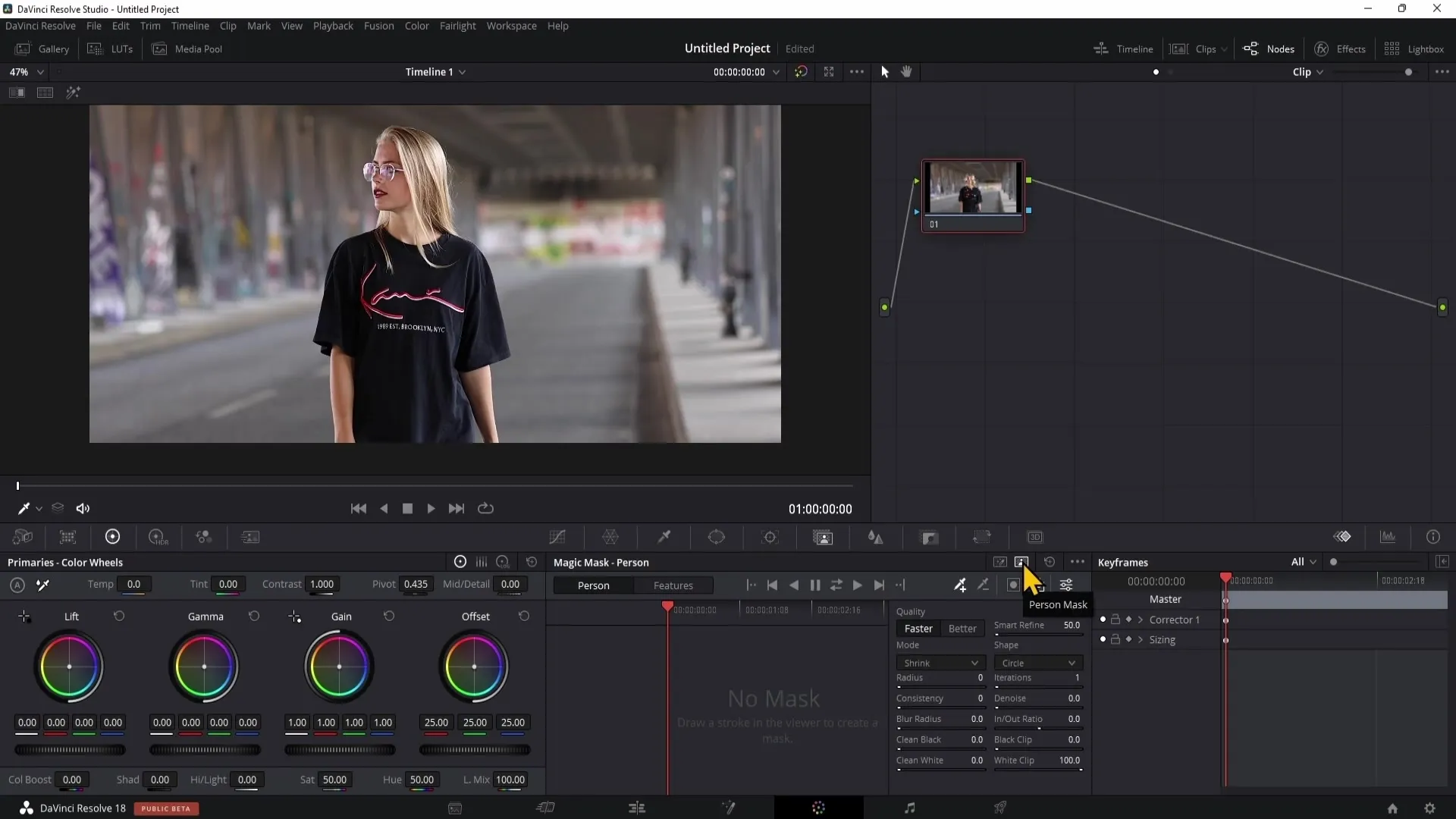
Теперь на левой стороне выбери пункт «Person». Это позволит тебе выделить всего человека на изображении. Или же ты можешь выделить определенные части человека, такие как шляпа или волосы, в разделе «Features».
Если хочешь выделить волосы или другие конкретные элементы, нажми «Features», а затем выбери соответствующий элемент.
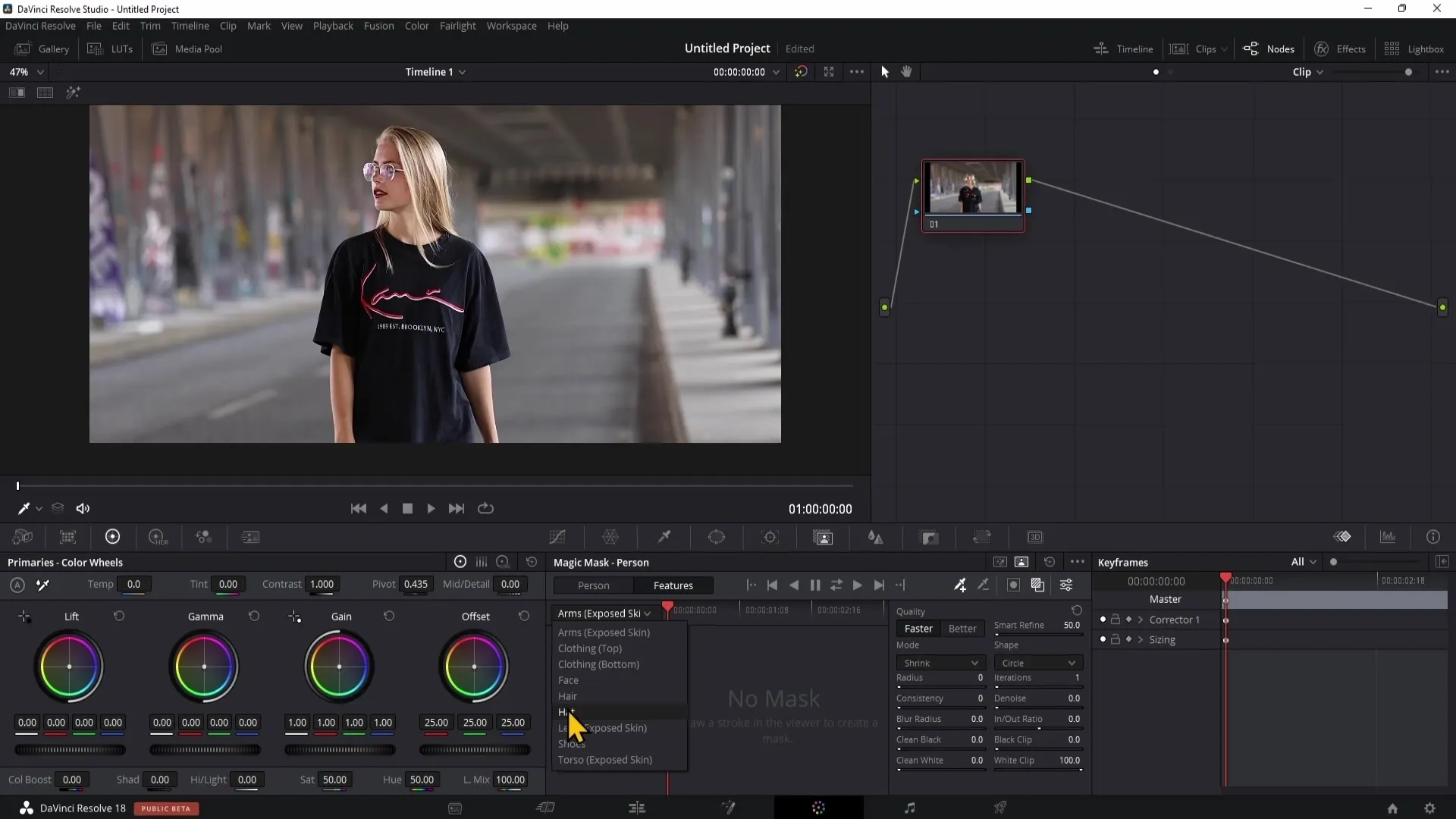
Для создания новой выделенной области используй сочетание клавиш «Alt + S». Это позволяет отобразить новую область справа.
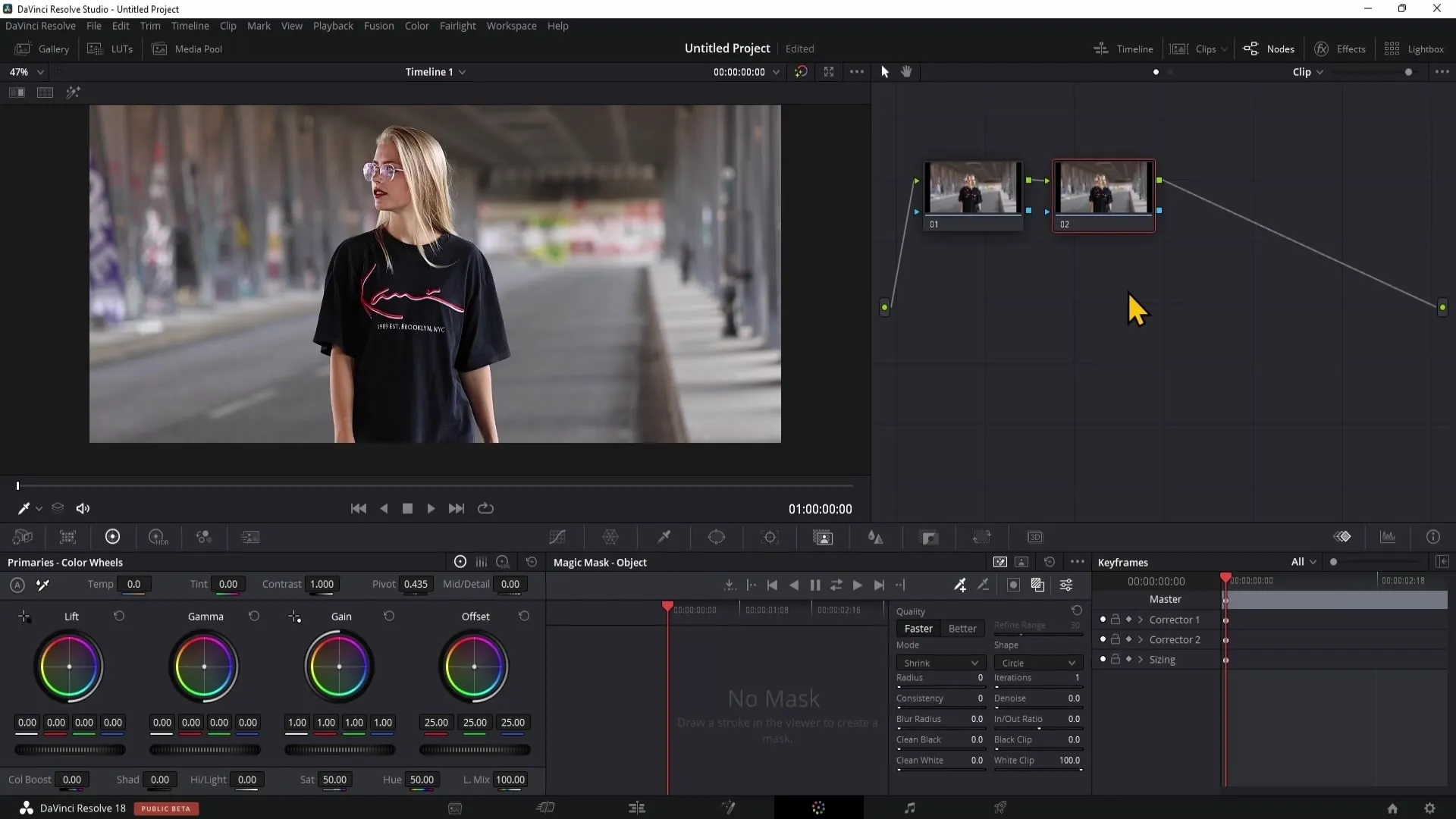
Смахни по человеку на изображении. Ты увидишь, что человек будет автоматически выделен.
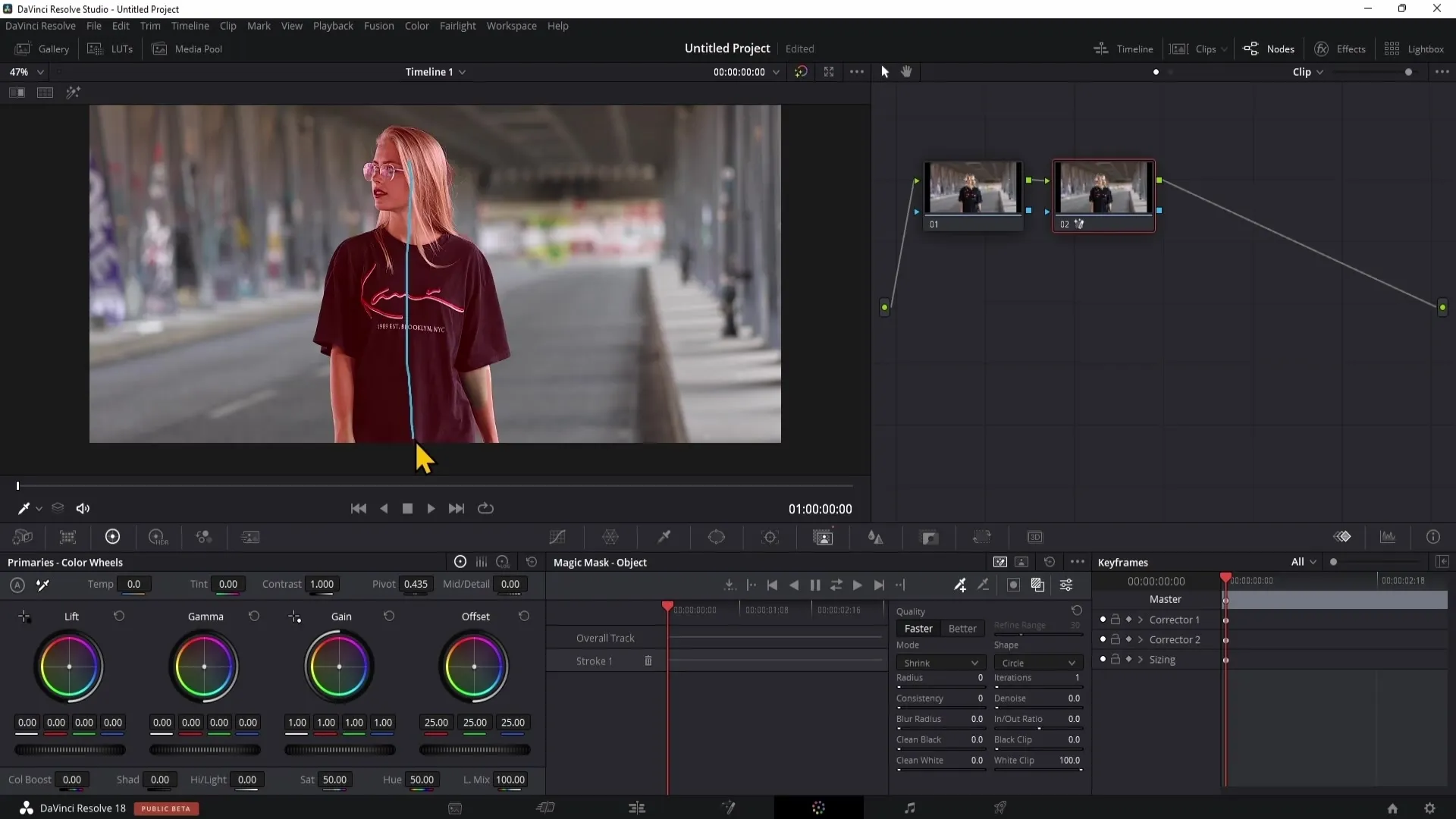
Если не видишь маску, активируй красную маску, нажав на соответствующий символ.
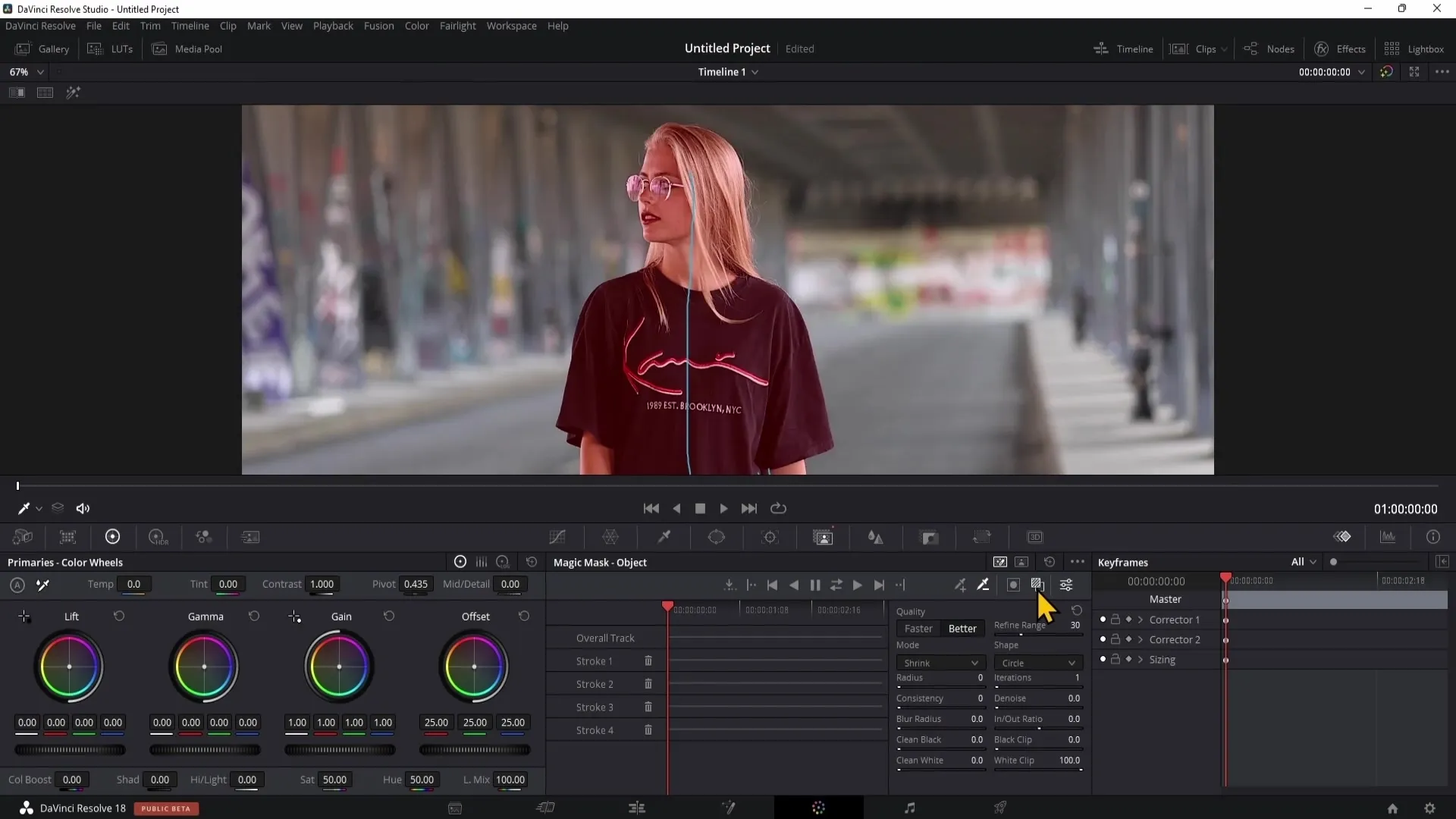
Теперь можешь настроить качество маски. Установи качество на «Лучше», чтобы получить более точный результат выбора.
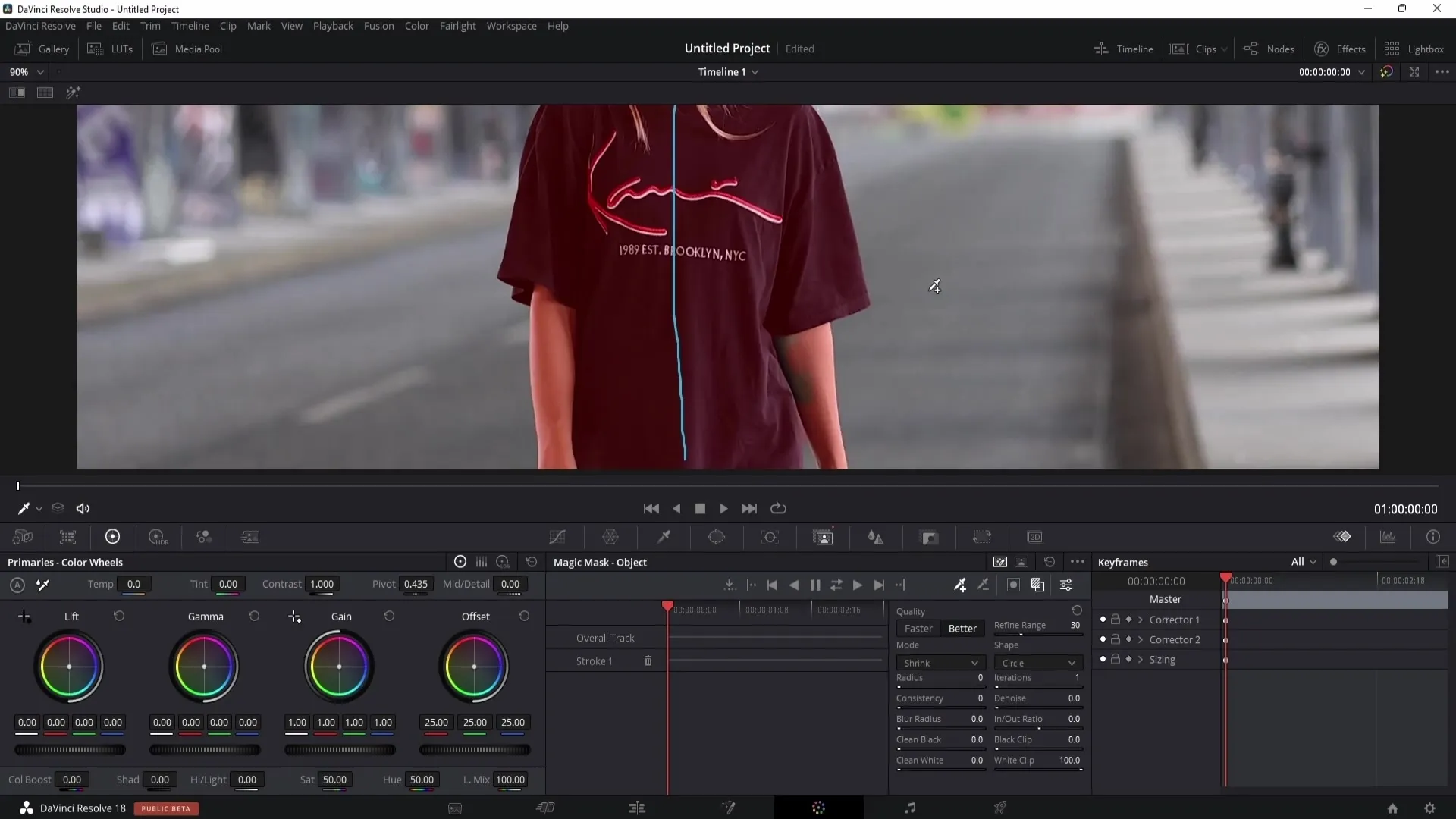
Если выделение все еще неточное, можешь уточнить его с помощью инструмента пипетки и знака минус для удаления нежелательных областей.
Важно отметить, что эффективность Magic Mask сильно зависит от фона. Если фон имеет похожую цветовую гамму, как у человека, могут возникнуть сложности.
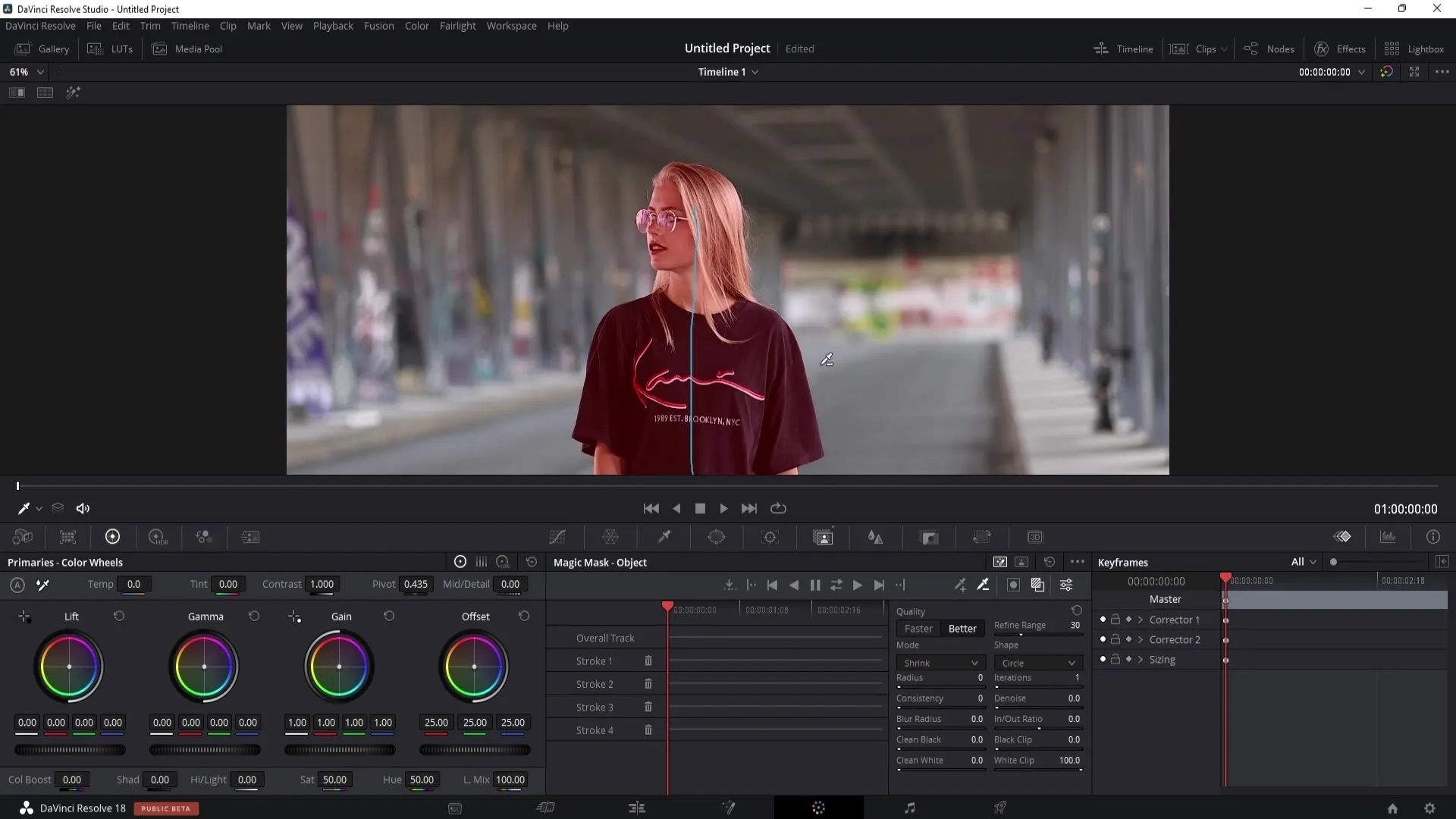
Если автоматический выбор не идеален, можно настраивать маску кадр за кадром. Для этого перейди к символу маски и используй ручку для точного выбора.
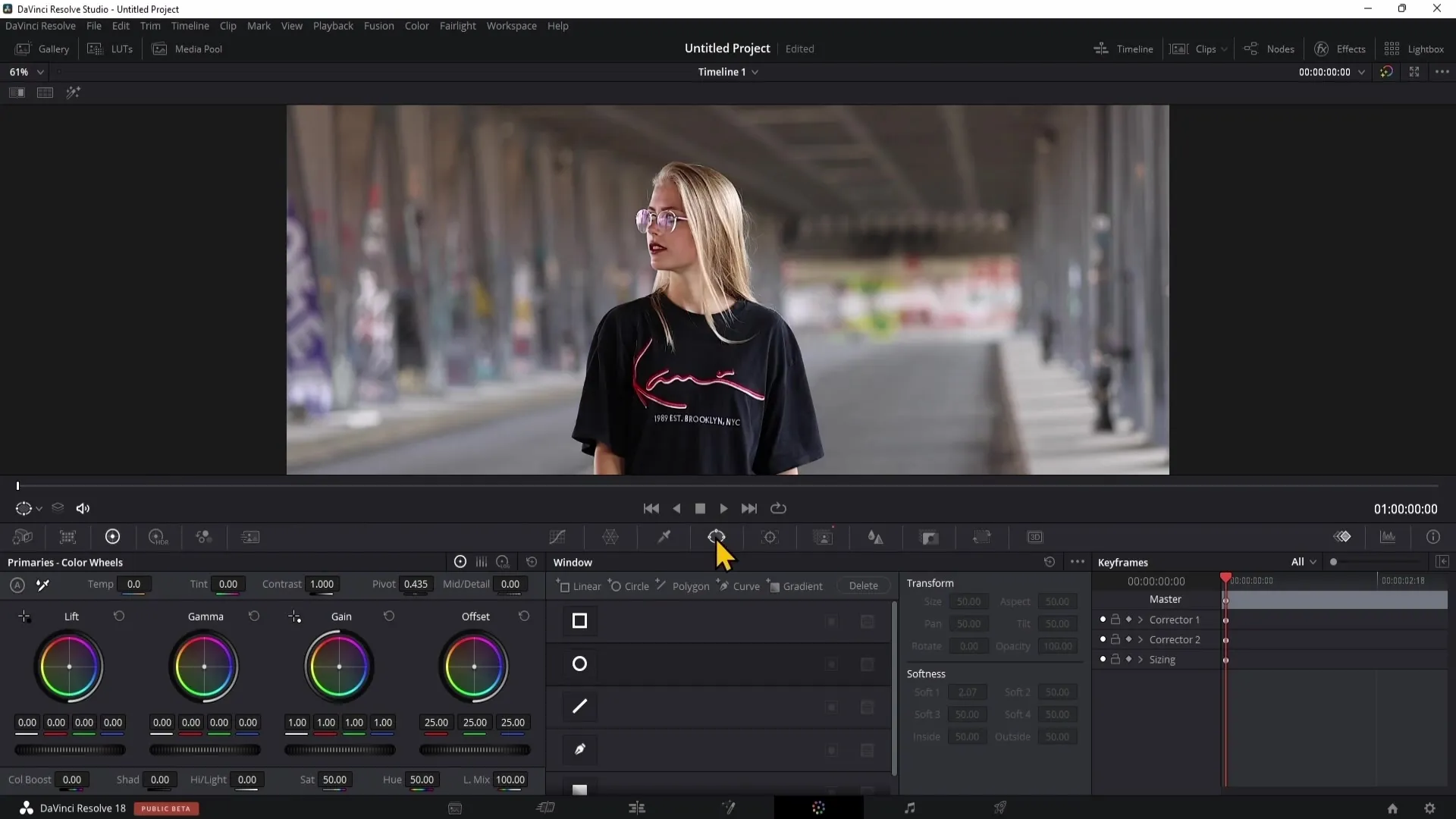
В разделе «Refine Range» можешь улучшить выбор, увеличивая или уменьшая область выбора.
Важной функцией является параметр «Радиус размытия». Установи значение около 8, чтобы избежать резких краев.
Когда вы удовлетворены выбором, вам нужно отследить маску, чтобы она двигалась синхронно с движением человека на клипе.
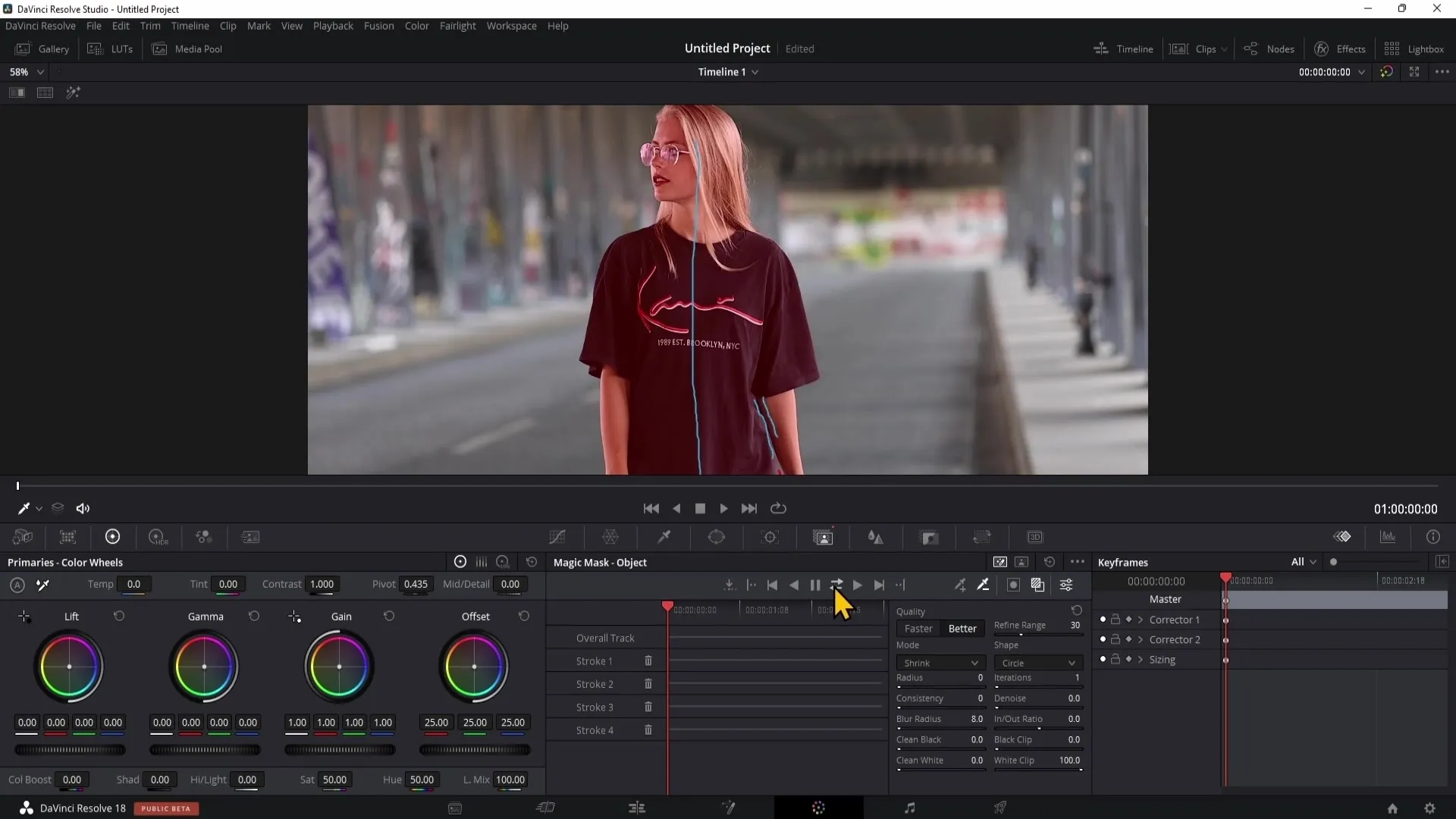
Выберите опцию, которая выполняет отслеживание как вперед, так и назад, чтобы получить лучшие результаты.
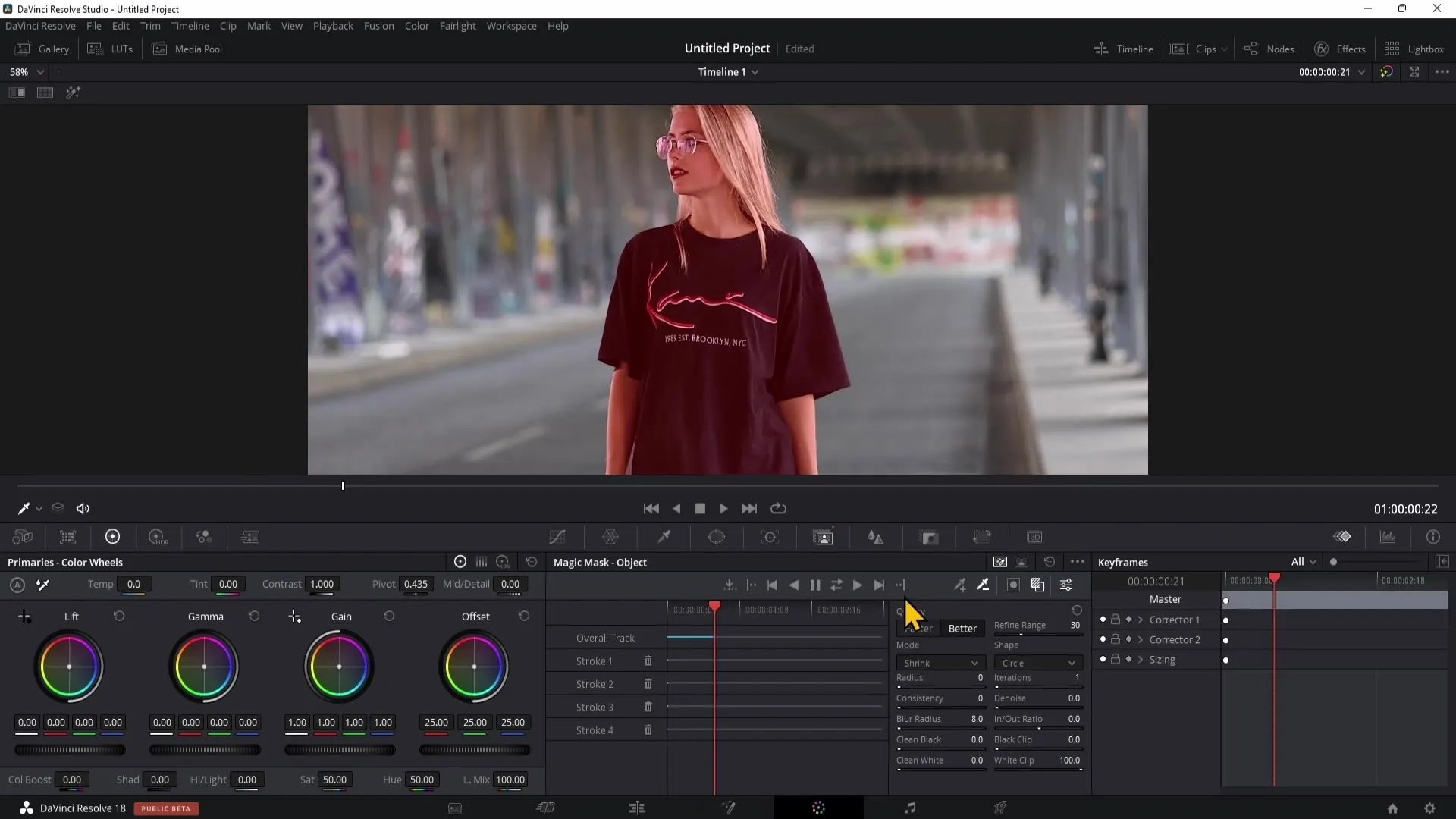
После отслеживания у вас будет возможность изменить насыщенность выбранного человека, например, установив ее на ноль, чтобы создать черно-белый эффект.
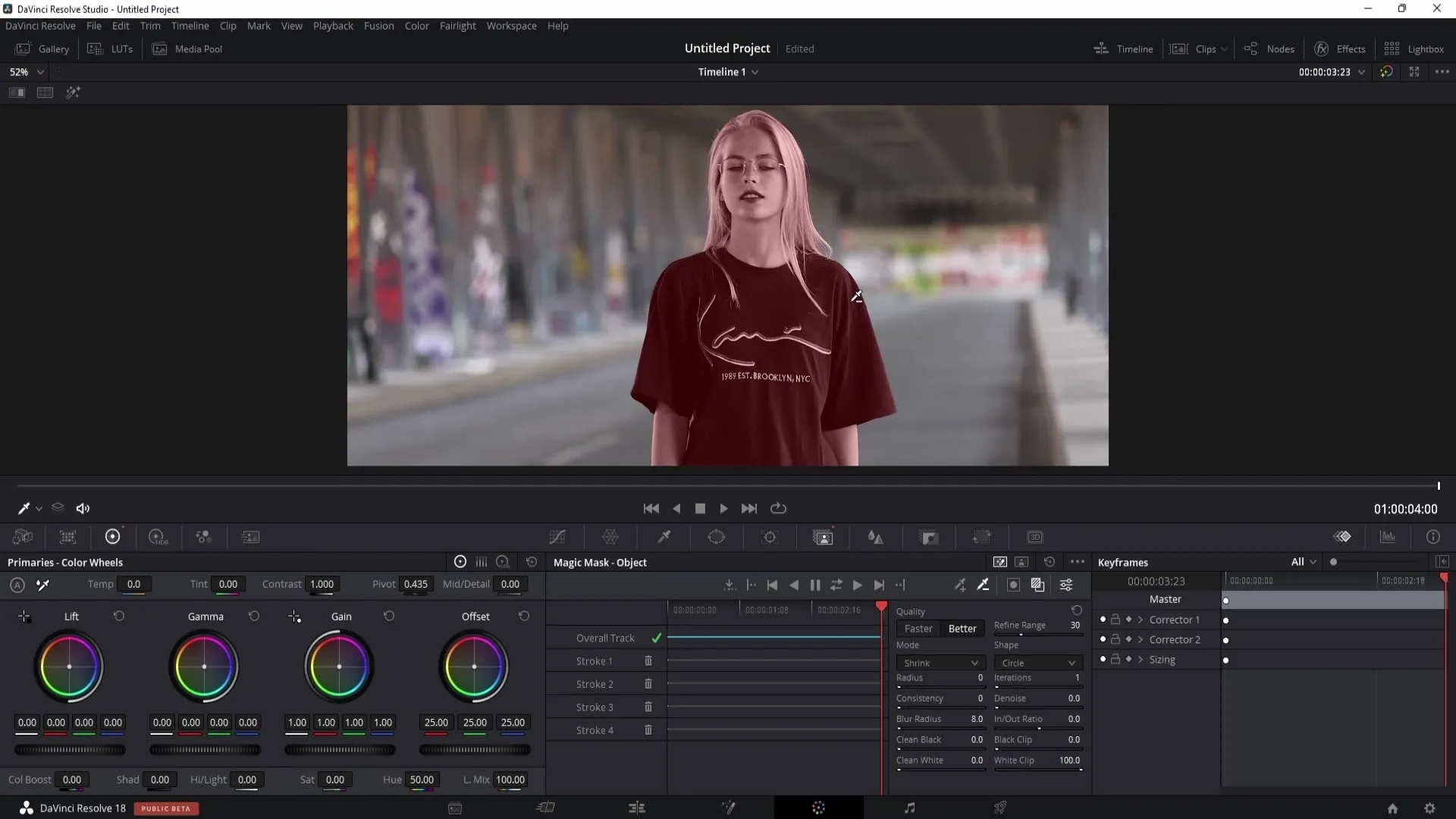
Перейдите на страницу редактирования, чтобы проверить результат вашего выделения.
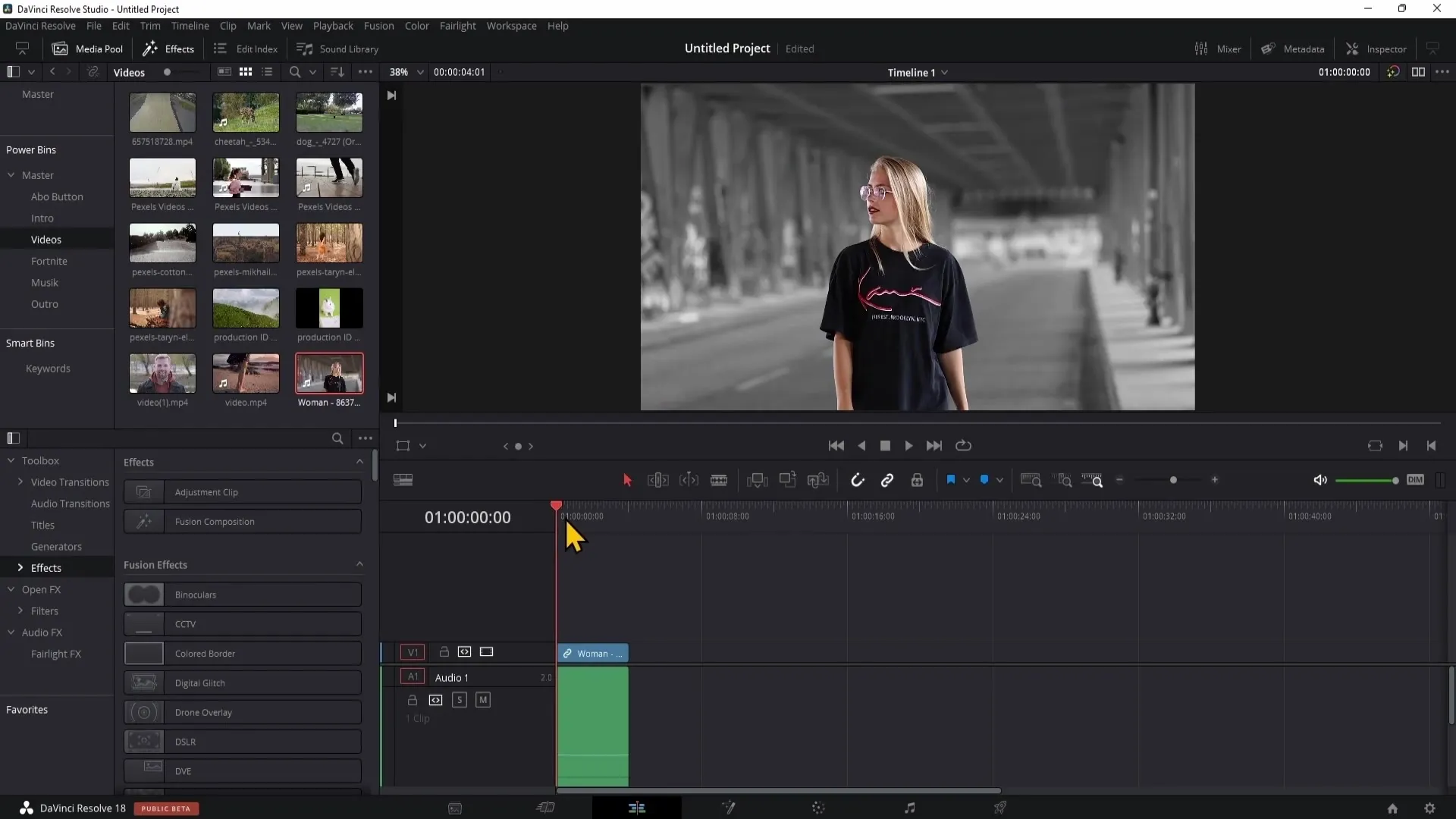
Если вы хотите инвертировать маску, вы можете сделать это в параметрах маски, что позволит редактировать фон вместо человека.
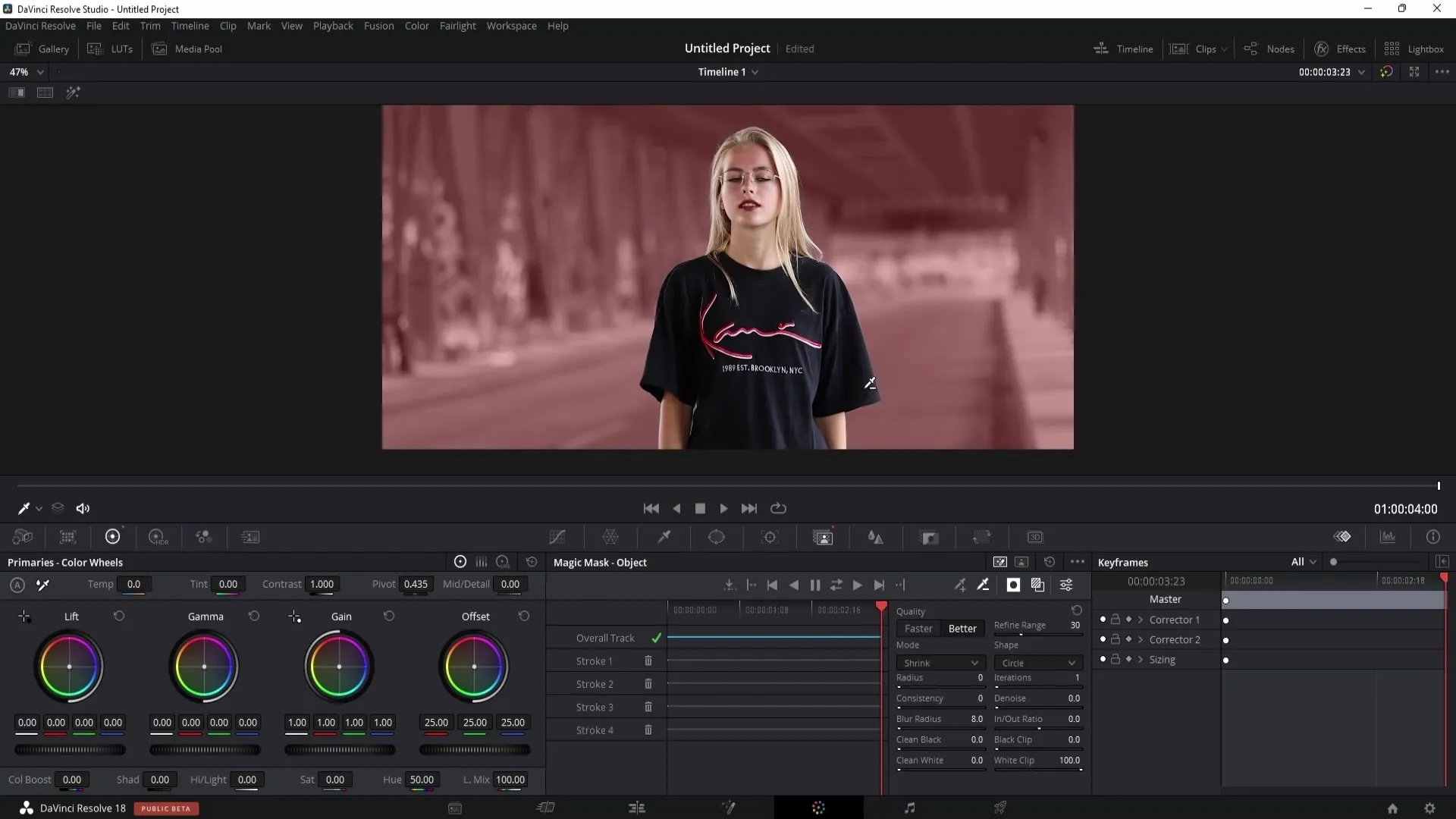
Если цвета не соответствуют вашим ожиданиям, вы можете отрегулировать насыщенность, чтобы вернуться к желаемому результату.
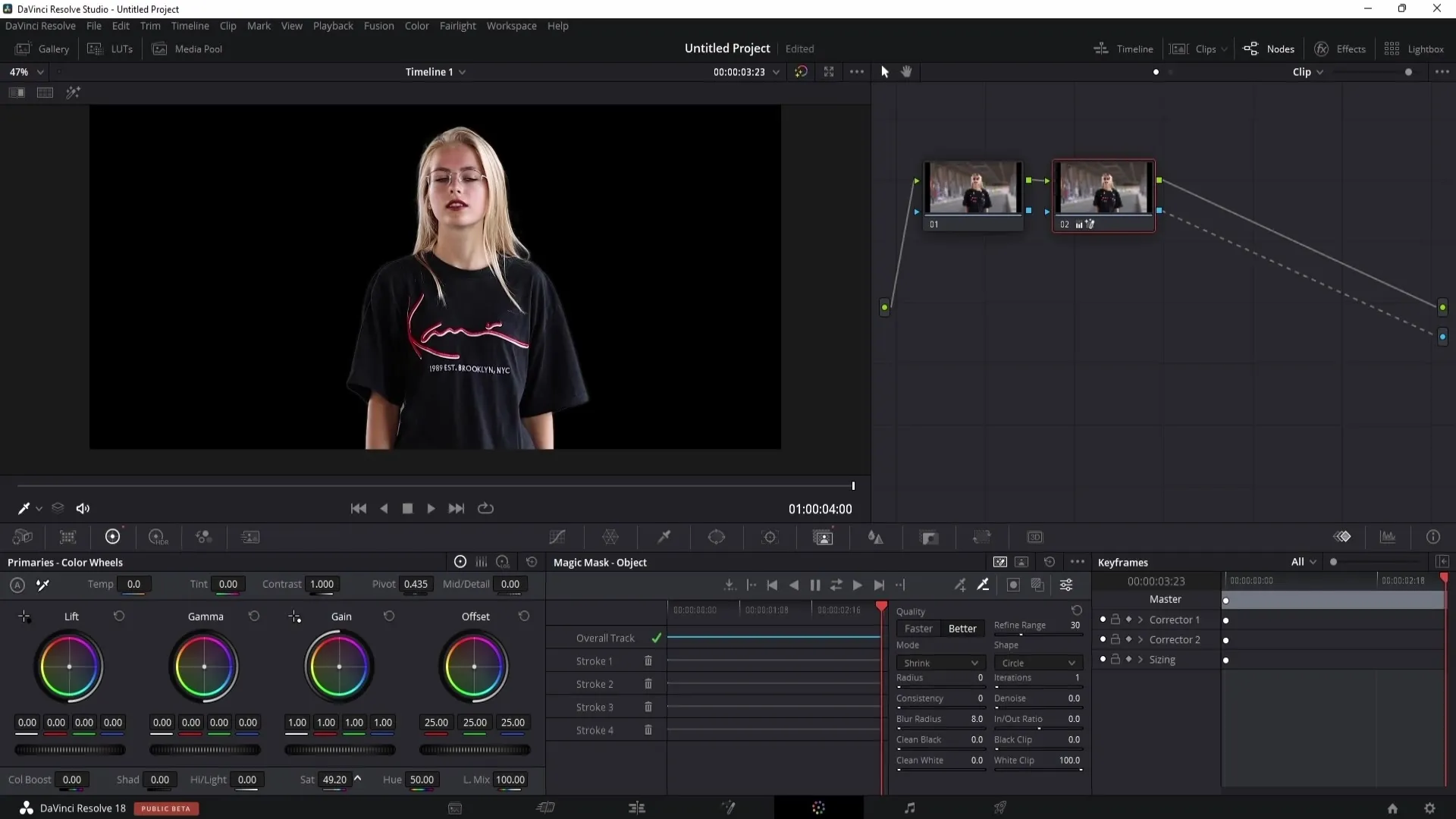
Теперь вы успешно выделили человека от его фона и можете продолжить изменения цвета или визуальные эффекты.
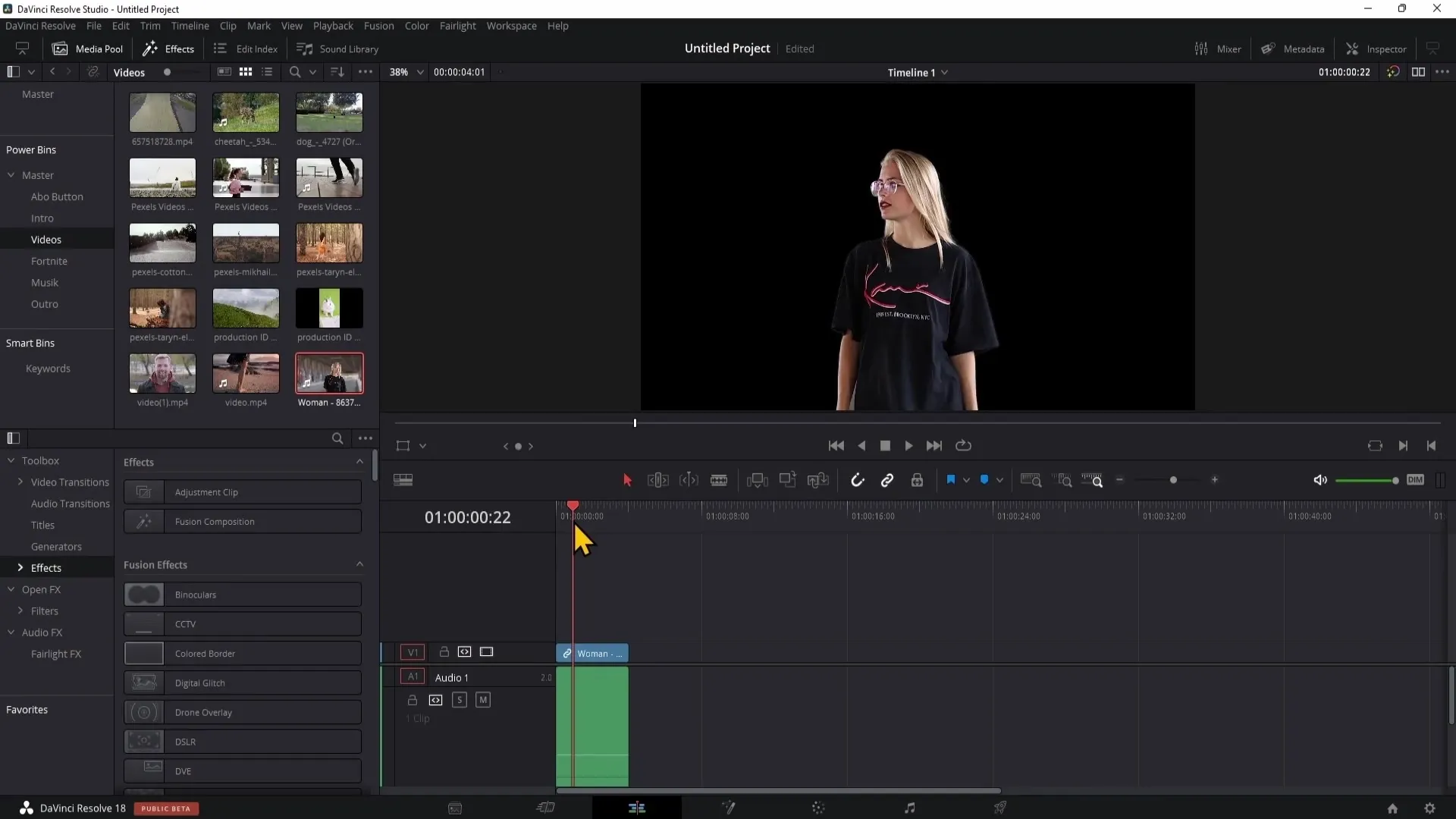
Резюме
В этом руководстве вы узнали, как автоматически выделить человека в DaVinci Resolve. Вы прошли шаги использования Magic Mask, улучшили качество выбора и внесли ручные корректировки для достижения оптимальных результатов. С знаниями из этого учебного пособия вы сможете создавать впечатляющие выделения и визуально улучшать ваши отредактированные клипы.
FAQ
Как работает Magic Mask в DaVinci Resolve?Magic Mask использует автоматизацию для выделения человека в видео и обеспечения выделения.
Могу ли я использовать Magic Mask также с более старыми версиями DaVinci Resolve?Как правило, да, однако возможно, что не все функции будут доступны.
Как улучшить нечеткое выделение?Используйте пипетку и установите качество маски на «Лучше», чтобы добиться более точного выбора.
Что делать, если фон мешает выделению?Учитывайте цвета фона и проводите ручные корректировки при необходимости.
Можно ли отменить выделение?Да, вы всегда можете отредактировать или сбросить маску, чтобы внести другие изменения.


